แก้ไขข้อผิดพลาด Call of Duty Vanguard Dev 6032 บน Xbox
เผยแพร่แล้ว: 2022-10-22
Call of Duty Vanguard กลายเป็นเกมที่ได้รับความนิยมและมีผู้เล่นมากที่สุด เนื่องมาจากภาพจริงและความแข็งแกร่งที่ผู้เล่นแต่ละคนได้รับ อย่างไรก็ตาม ข้อผิดพลาดของนักพัฒนาซอฟต์แวร์บางอย่างทำให้ผู้เล่นไม่ได้รับประโยชน์อย่างเต็มที่ หนึ่งในข้อผิดพลาดที่ได้รับความนิยมมากที่สุดคือข้อผิดพลาด COD Vanguard Dev 6032 บน Xbox ข้อผิดพลาด dev หมายถึงข้อผิดพลาดของนักพัฒนาที่เกิดขึ้นเนื่องจากรหัสสคริปต์ไม่ถูกต้องและข้อบกพร่องในอุปกรณ์สตรีม วิธีการแก้ไขข้อผิดพลาด dev 6032 Xbox Series X ได้อธิบายไว้ในบทความ นอกจากนี้ คุณอาจเห็นข้อผิดพลาดของนักพัฒนาซอฟต์แวร์อื่นซึ่งก็คือข้อผิดพลาดของ Dev 5573 บน Xbox วิธีการแก้ไขข้อผิดพลาดนี้ได้อธิบายไว้ในบทความด้วย และนอกจากนี้ คุณยังสามารถค้นหาคำตอบเพื่อแก้ไขข้อผิดพลาดของนักพัฒนาซอฟต์แวร์ Error 6036 บน Xbox One ได้อีกด้วย อ่านบทความทั้งหมดเพื่อค้นหาวิธีการแก้ไขข้อผิดพลาด

สารบัญ
- วิธีแก้ไขข้อผิดพลาด Call of Duty Vanguard Dev 6032 บน Xbox
- วิธีที่ 1: เริ่มเกมแนวหน้าใหม่
- วิธีที่ 2: ตรวจสอบสถานะเซิร์ฟเวอร์เกม COD Vanguard
- วิธีที่ 3: อัปเดตคอนโซล Xbox
- วิธีที่ 4: ล้าง Xbox Reserved Space
- วิธีที่ 5: ล้างแคช Xbox
- วิธีที่ 6: รีเซ็ตการเชื่อมต่อเครือข่าย
- วิธีที่ 7: ติดต่อทีมสนับสนุน
- Dev Error 5573 บน Xbox คืออะไร
- คุณจะแก้ไขข้อผิดพลาด Dev 5573 บน Xbox ได้อย่างไร
- คุณจะแก้ไขข้อผิดพลาดของนักพัฒนา 6036 บน Xbox One ได้อย่างไร
วิธีแก้ไขข้อผิดพลาด Call of Duty Vanguard Dev 6032 บน Xbox
เหตุผลที่ระบุไว้ในส่วนนี้อาจทำให้เกิดข้อผิดพลาดของนักพัฒนาขณะเล่นเกมแนวหน้า
- การเชื่อมต่ออินเทอร์เน็ตไม่ดี
- พื้นที่จองเต็มแล้ว
- ไฟล์แคชเสียหาย
- คอนโซล Xbox ที่ล้าสมัย
ในการแก้ไขข้อผิดพลาดของผู้พัฒนาในแอพ Vanguard คุณสามารถทำตามวิธีการที่อธิบายไว้ในส่วนนี้
วิธีที่ 1: เริ่มเกมแนวหน้าใหม่
วิธีแรกในการแก้ไขข้อผิดพลาดคือการลองใช้วิธีการพื้นฐานที่แสดงไว้ที่นี่เพื่อแก้ไขข้อผิดพลาด ข้อบกพร่องเล็กน้อยหรือข้อบกพร่องในเกมอาจทำให้เกิดข้อผิดพลาด คุณสามารถลองเริ่มเกมใหม่บนคอนโซล Xbox ของคุณเพื่อแก้ไขข้อผิดพลาด Dev 6032 Xbox Series X
1. กดปุ่ม เมนู และเลือกตัวเลือก Quit เพื่อออกจากเกม
2. เลือก เกม COD Vanguard จากรายการเกมเพื่อเปิดใช้งาน
วิธีที่ 2: ตรวจสอบสถานะเซิร์ฟเวอร์เกม COD Vanguard
บางครั้งรหัสข้อผิดพลาดปรากฏขึ้นเนื่องจากการแยกเซิร์ฟเวอร์ COD Vanguard จะเป็นการดีที่สุดถ้าคุณรอจนกว่าทีมเทคโนโลยีจะตรวจสอบและแก้ไขสำหรับสถานการณ์ดังกล่าว คุณสามารถตรวจสอบหน้าบริการออนไลน์ของ Activision Support COD Vanguard เพื่อดูประกาศเพิ่มเติมเกี่ยวกับการบำรุงรักษาเซิร์ฟเวอร์หรือการหยุดทำงานของเซิร์ฟเวอร์ และข้อมูลอื่นๆ ที่เกี่ยวข้อง
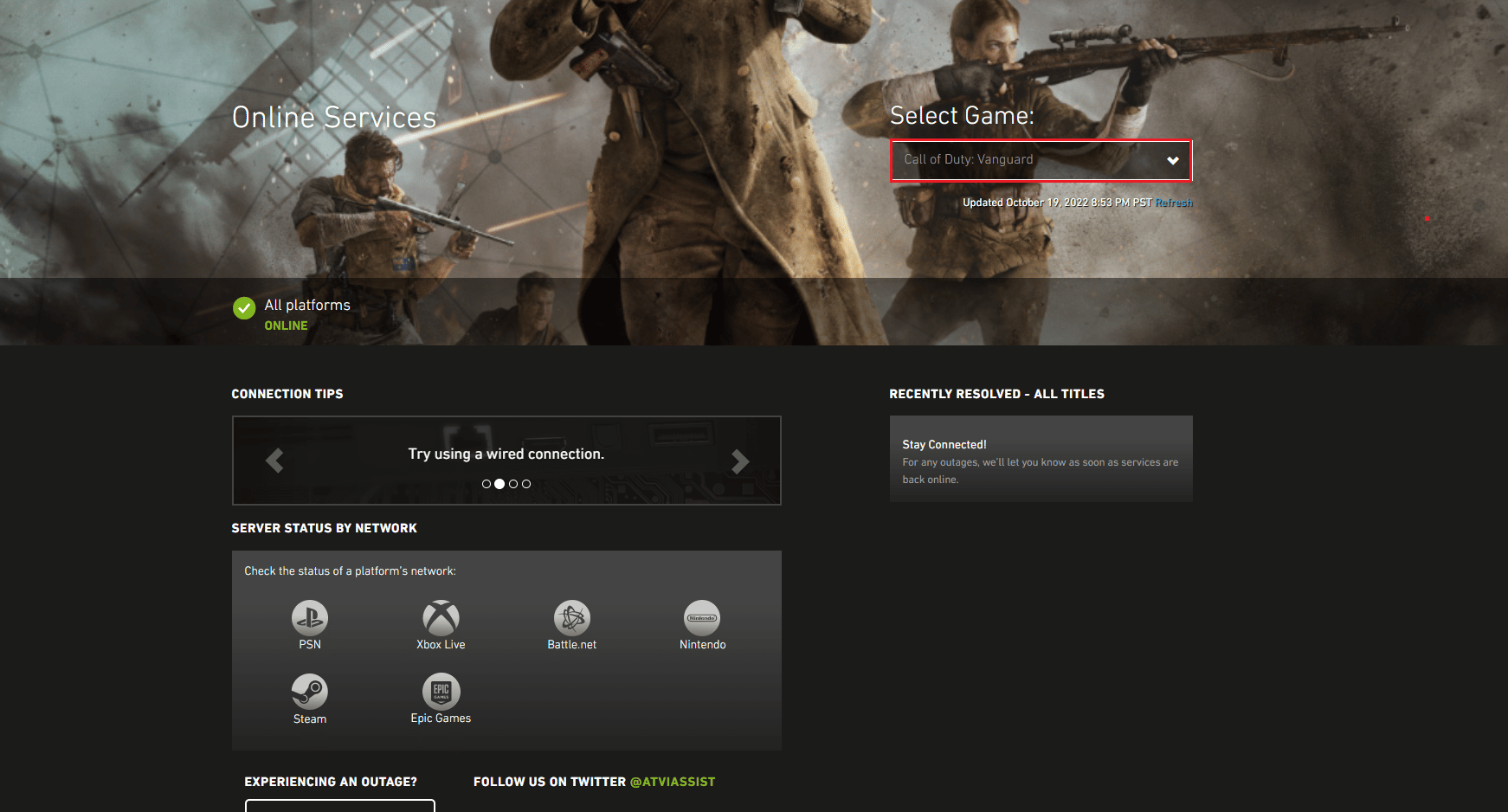
อ่านเพิ่มเติม: แก้ไขข้อผิดพลาด Call of Duty Warzone Dev 6635 ใน Windows 10
วิธีที่ 3: อัปเดตคอนโซล Xbox
วิธีถัดไปคือการอัปเดตคอนโซล Xbox เป็นเวอร์ชันล่าสุดเพื่อแก้ไขข้อผิดพลาด
1. กดปุ่ม Xbox บนคอนโทรลเลอร์
2. เลือก การตั้งค่า ในส่วน โปรไฟล์และระบบ
3. ย้ายไปที่แท็บ ระบบ แล้วเลือกตัวเลือก อัปเดตและดาวน์โหลด
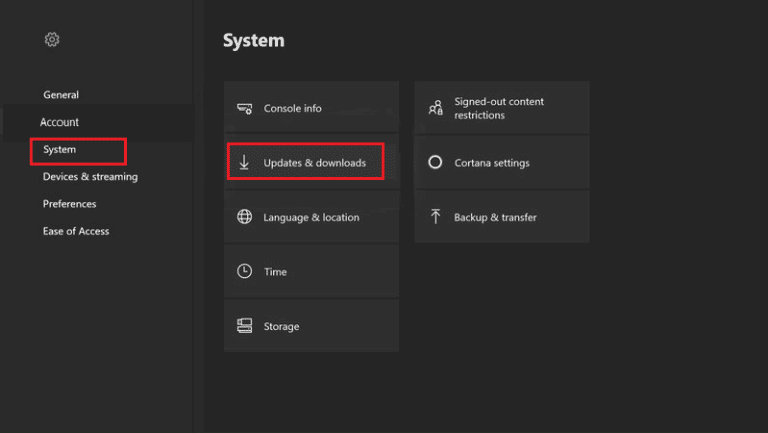
4. เลือกตัวเลือก อัปเดตคอนโซล เพื่ออัปเดตคอนโซล Xbox
วิธีที่ 4: ล้าง Xbox Reserved Space
หากพื้นที่ที่สงวนไว้บนคอนโซล Xbox ของคุณเต็ม คุณอาจพบข้อผิดพลาดนี้ในเกม คุณสามารถล้างหรือล้างพื้นที่ที่สงวนไว้เพื่อแก้ไขข้อผิดพลาดของนักพัฒนาซอฟต์แวร์ 6032
1. เลือกเกม COD Vanguard ในรายการเกมแล้วกดปุ่ม เมนู
2. เลือกตัวเลือก จัดการเกมและส่วนเสริม
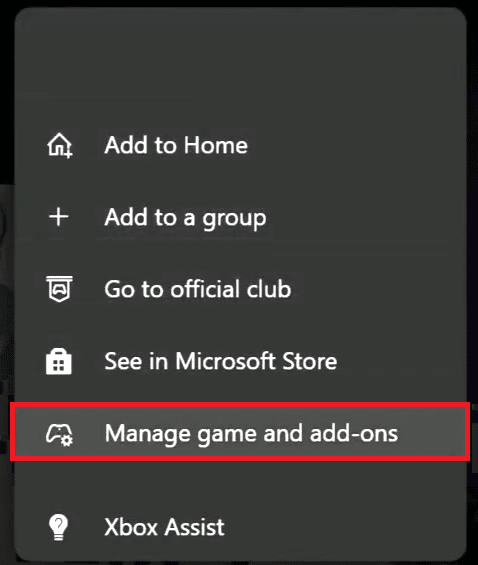
3. เลือก ข้อมูลที่บันทึกไว้
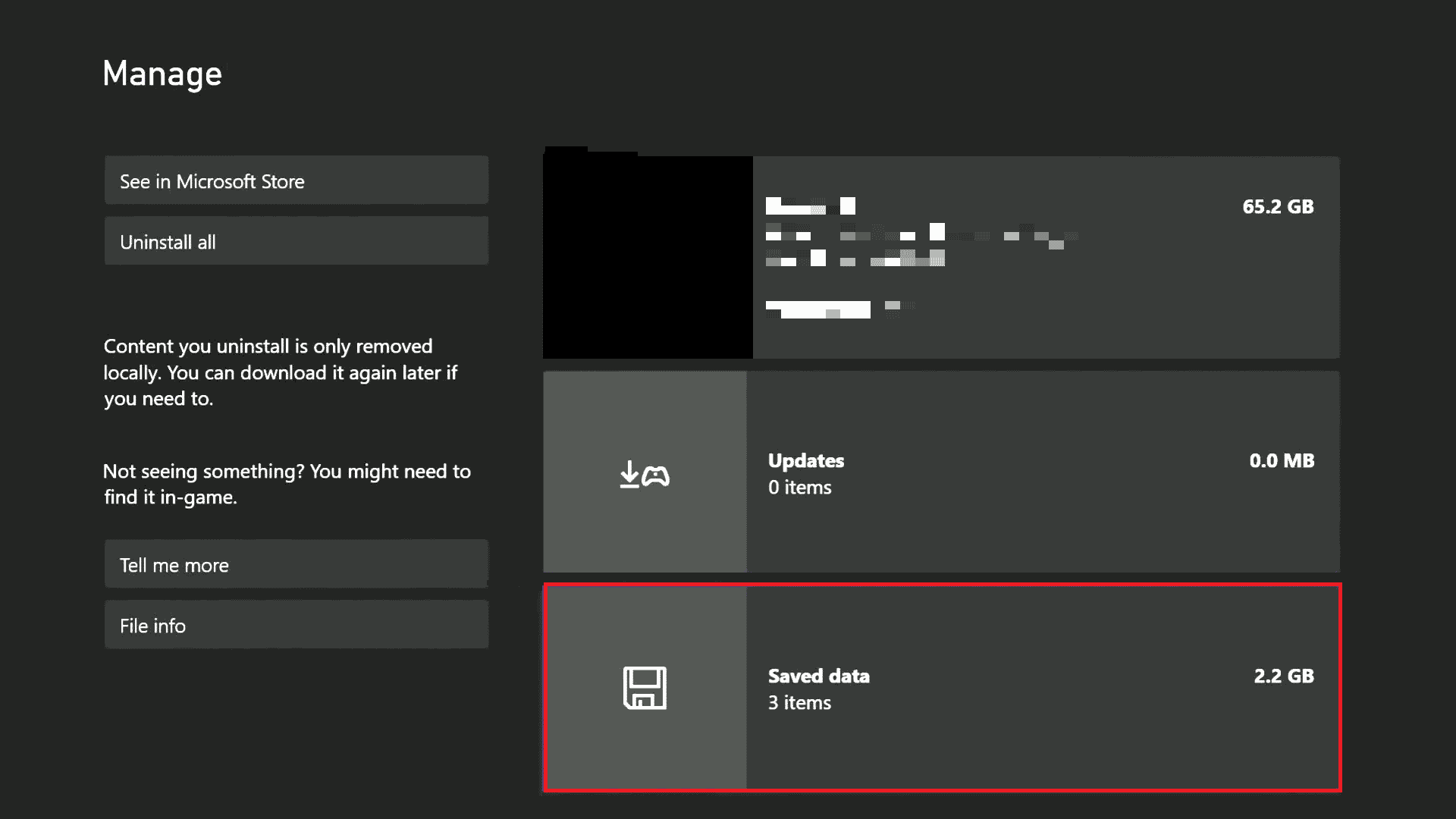
4. เลือก พื้นที่สงวน
5. เลือกตัวเลือก CLEAR RESERVED SPACE
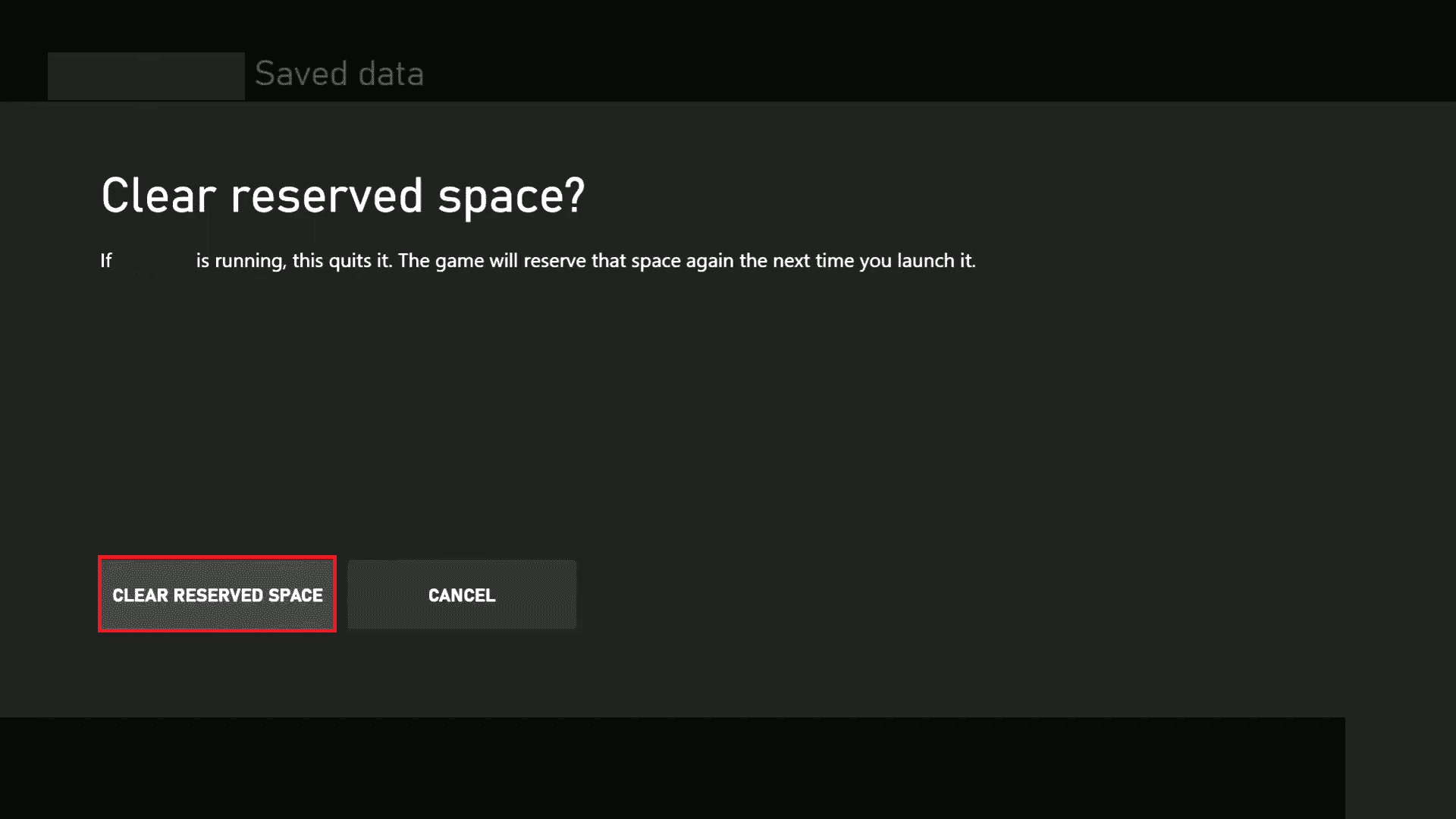
6. เปิด เกมใหม่
อ่านเพิ่มเติม: แก้ไขข้อผิดพลาด Xbox One 0x807a1007
วิธีที่ 5: ล้างแคช Xbox
ไฟล์แคชที่เสียหายบนคอนโซล Xbox อาจทำให้เกิดข้อผิดพลาด COD Vanguard Dev 6032 บน Xbox
1. กดปุ่ม Xbox บนคอนโทรลเลอร์แล้วไปที่ การตั้งค่า
2. ย้ายไปที่แท็บ ระบบ แล้วเลือกตัวเลือกที่ เก็บข้อมูล
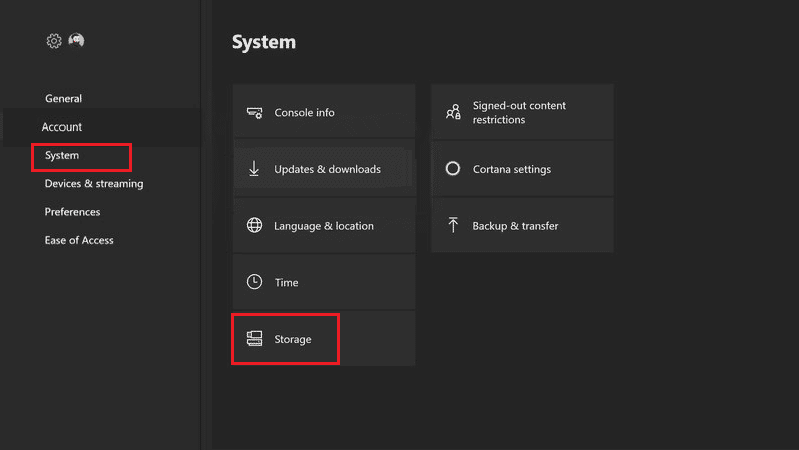
3. ไฮไลท์ อุปกรณ์เก็บข้อมูล แล้วกดปุ่ม Y

4. เลือกตัวเลือก ล้างแคชระบบ
5. เลือก ใช่ ในพรอมต์
วิธีที่ 6: รีเซ็ตการเชื่อมต่อเครือข่าย
วิธีถัดไปคือการรีเซ็ตการเชื่อมต่อเครือข่ายของคอนโซล Xbox เพื่อแก้ไขข้อผิดพลาด Dev 6032 Xbox Series X
1. กดปุ่ม Xbox และเลือกตัวเลือกการ ตั้งค่า ในส่วน โปรไฟล์และระบบ
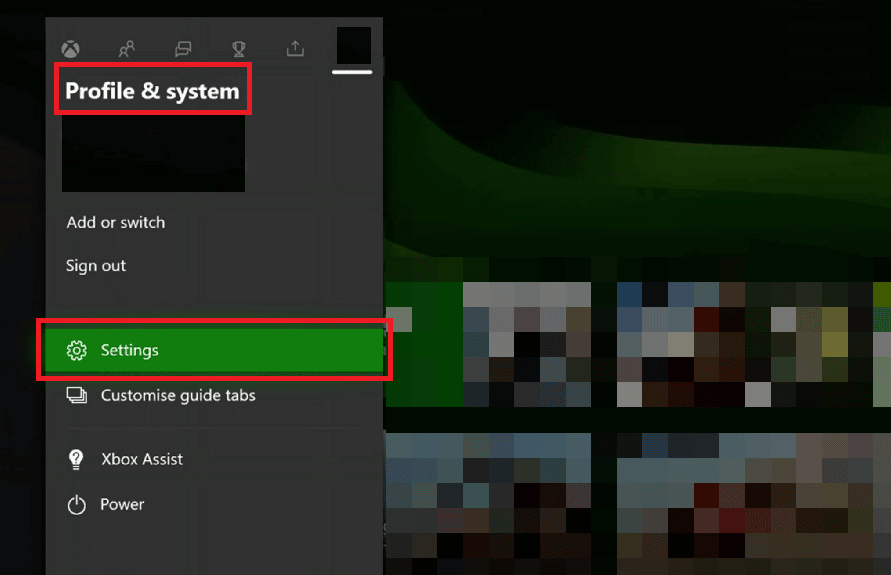
2. ในแท็บ General เลือกแท็บ Network settings
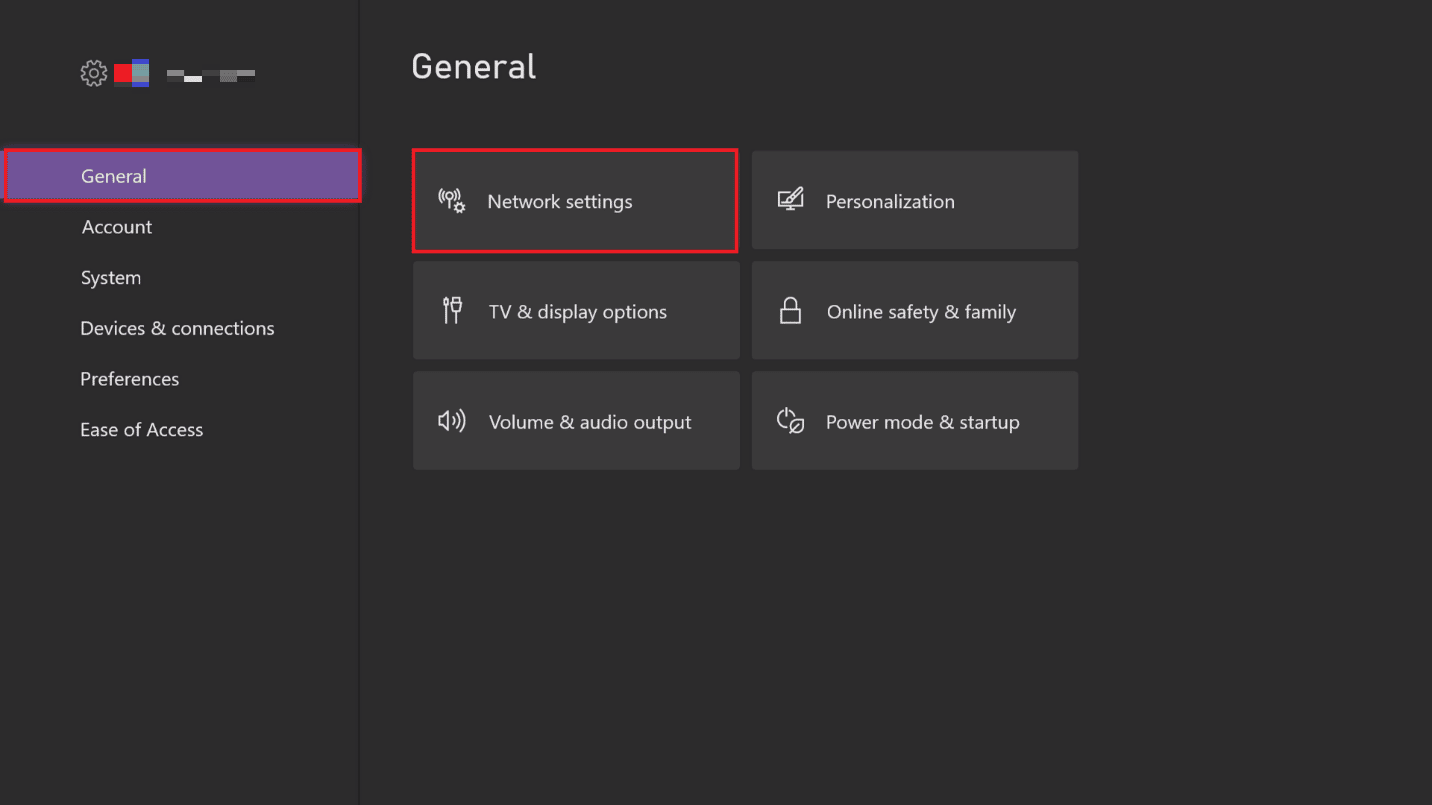
3. เลือกตัวเลือก ทดสอบการเชื่อมต่อเครือข่าย ในส่วนการ แก้ไขปัญหา เพื่อทดสอบความเร็วของเครือข่าย
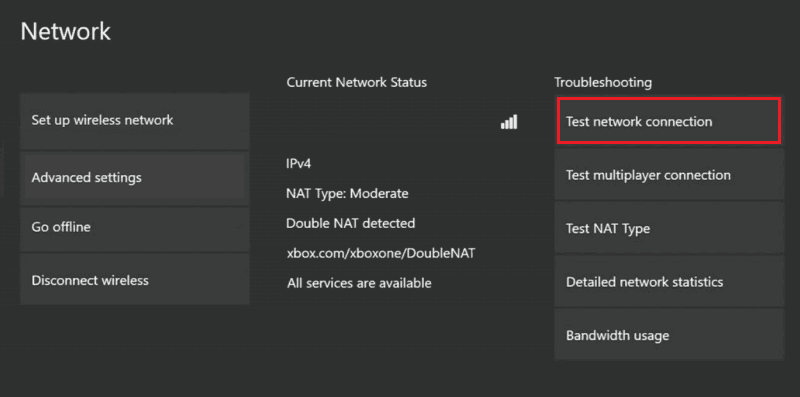
4. กลับไปที่หน้า การตั้งค่าเครือข่าย และเลือกตัวเลือก การตั้งค่าขั้นสูง
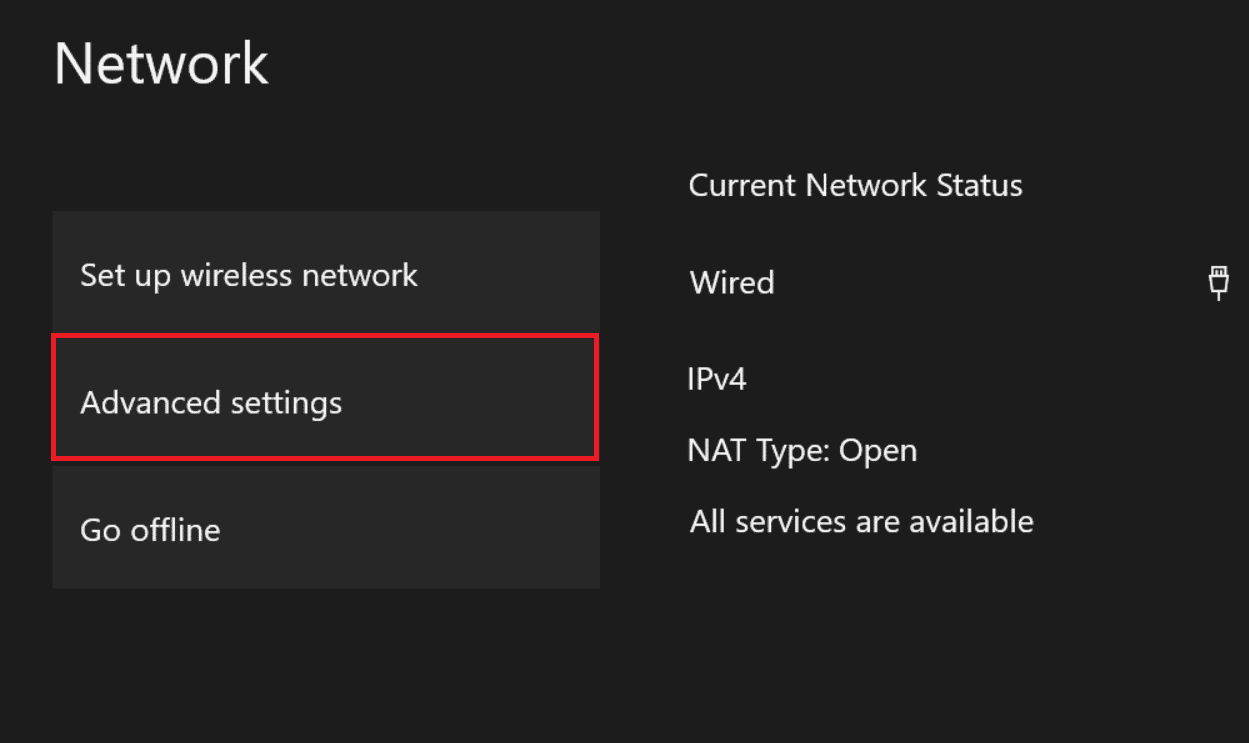
5. เลือกตัว เลือกที่อยู่ MAC สำรอง
หมายเหตุ: ในที่นี้ ที่อยู่ MAC หมายถึงที่อยู่การควบคุมการเข้าถึงสื่อ
6. เลือก ล้าง > รีสตาร์ท

อ่านเพิ่มเติม: แก้ไขข้อผิดพลาดสงครามอนันต์แบมเบิร์ก
วิธีที่ 7: ติดต่อทีมสนับสนุน
วิธีสุดท้ายคือติดต่อทีมสนับสนุนลูกค้าและแก้ไขข้อผิดพลาด dev 6032 Vanguard เยี่ยมชมเว็บไซต์ทางการของฝ่ายสนับสนุนของ Blizzard และเลือกตัวเลือกในเมนูดรอปดาวน์
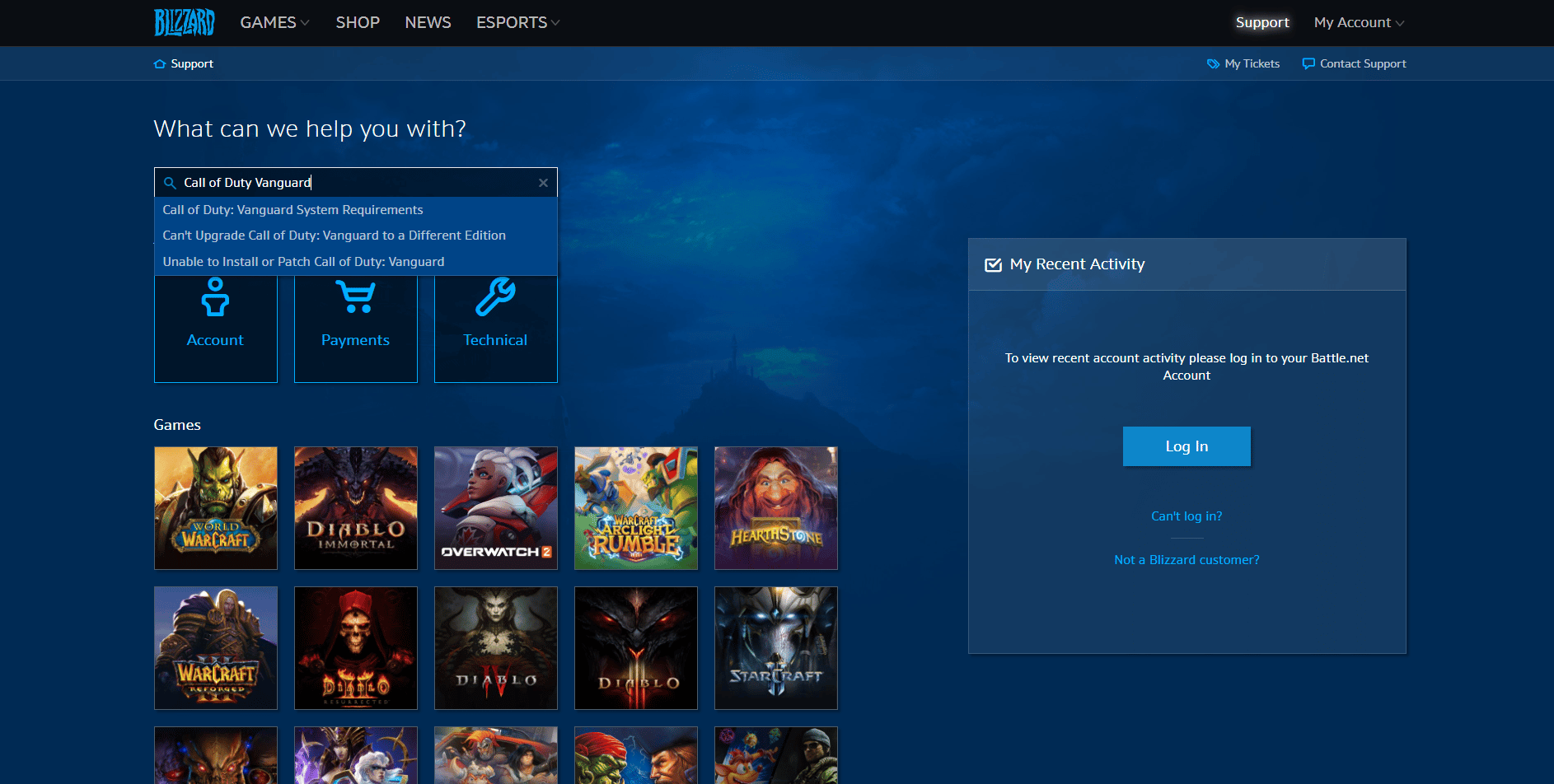
Dev Error 5573 บน Xbox คืออะไร
ข้อผิดพลาด dev 5573 อาจเกิดขึ้นเนื่องจากสาเหตุต่อไปนี้:
- ปัญหาฮาร์ดแวร์ : หากมีปัญหาใด ๆ กับการเชื่อมต่อฮาร์ดแวร์ คุณอาจพบข้อผิดพลาดนี้
- Corrupt Skins หรือ Shaders : หากสกินและเฉดสีของตัวละครเสียหาย อาจทำให้ผู้พัฒนาเกิดข้อผิดพลาด
- Tactical Grenades : ข้อผิดพลาดส่วนใหญ่เกิดขึ้นเมื่อผู้เล่นพยายามใช้ระเบิดทางยุทธวิธีเพื่อหนีสถานการณ์ นอกจากนี้ ข้อผิดพลาดนี้อาจเกิดขึ้นได้หากผู้เล่นใช้สกินที่ต้องใช้กราฟิกสูง
- Xbox ที่ล้าสมัย : คอนโซล Xbox ที่ล้าสมัยอาจทำให้เกิดข้อผิดพลาดสำหรับนักพัฒนาซอฟต์แวร์นี้
คุณจะแก้ไขข้อผิดพลาด Dev 5573 บน Xbox ได้อย่างไร
ข้อผิดพลาดของนักพัฒนาสามารถแก้ไขได้โดยปรับแต่งอุปกรณ์เล็กน้อย ปฏิบัติตามวิธีการในส่วนนี้เพื่อแก้ไขข้อผิดพลาด Dev 5573 บน Xbox
วิธีที่ 1: รีสตาร์ทคอนโซล Xbox
ส่วนใหญ่ ข้อผิดพลาดเกิดขึ้นเนื่องจากความบกพร่องในอุปกรณ์สตรีมมิ่ง คุณสามารถรีสตาร์ทอุปกรณ์เพื่อแก้ไขข้อผิดพลาด ในการรีสตาร์ทคอนโซล Xbox คุณสามารถทำตามคำแนะนำที่ให้ไว้ที่นี่:
1. กดปุ่ม Xbox บนคอนโทรลเลอร์แล้วเลือกตัวเลือกการ ตั้งค่า
2. เลือกตัวเลือก คอนโซลรีสตาร์ท และเลือกปุ่ม รีสตาร์ท เพื่อยืนยัน
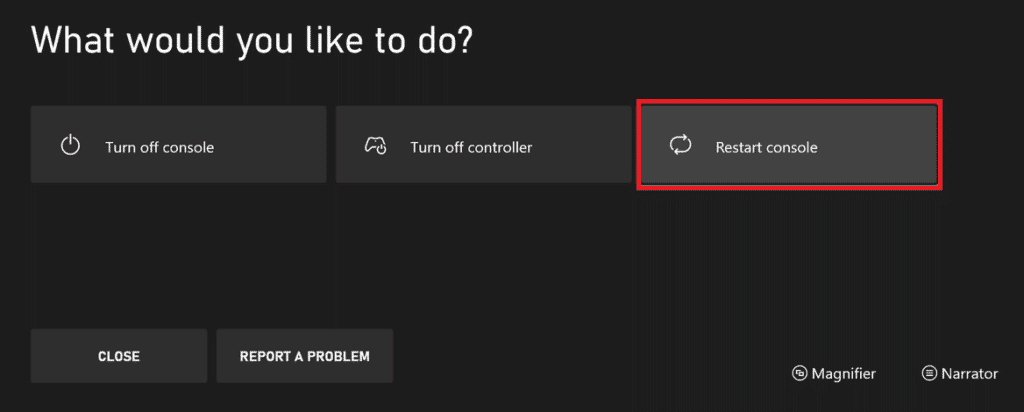
วิธีที่ 2: อัปเดตคอนโซล Xbox
การใช้คอนโซล Xbox เวอร์ชันเก่าอาจขัดขวางกระบวนการทำงาน และสคริปต์อาจพบข้อผิดพลาดของผู้พัฒนา ทำตาม คำแนะนำที่อธิบายไว้ก่อนหน้านี้ เพื่ออัปเดตคอนโซล Xbox เป็นเวอร์ชันล่าสุด
วิธีที่ 3: แก้ไขปัญหาฮาร์ดแวร์
หากการเชื่อมต่อฮาร์ดแวร์กับคอนโซล Xbox ถูกต้อง คุณสามารถเปลี่ยนข้อผิดพลาดของ dev ได้อย่างง่ายดาย
- ลอง เชื่อมต่อ ฮาร์ดดิสก์ไดรฟ์ ของคอนโซลใหม่หรือ เปลี่ยน ใหม่
- หากคุณใช้คอนโซลแบบมีสาย ตรวจสอบให้แน่ใจว่า ได้เสียบสายเคเบิลเข้ากับพอร์ต แล้ว
- หากคุณกำลังใช้คอนโซลไร้สาย ตรวจสอบให้แน่ใจว่า คอนโซลอยู่ในช่วงที่ กำหนด
- ตรวจสอบให้แน่ใจว่าได้วางคอนโซลไว้ใน สภาพแวดล้อมที่เย็น เพื่อหลีกเลี่ยงปัญหาเนื่องจากความร้อน
วิธีที่ 4: หลีกเลี่ยงระเบิดและสกิน
คุณอาจพบข้อผิดพลาดนี้หากคุณใช้ระเบิดทางยุทธวิธีหรือสกินกราฟิกสูงสำหรับตัวละคร หลีกเลี่ยงการใช้คุณลักษณะเพิ่มเติมเหล่านี้ เพื่อแก้ไขข้อผิดพลาด
อ่านเพิ่มเติม: คุณจะยกเลิกการเชื่อมโยงบัญชี Call of Duty ได้อย่างไร
วิธีที่ 5: ติดตั้ง Shaders ใหม่และสลับสกิน
หากตัวละครของคุณมีคุณสมบัติเพิ่มเติมมากมาย เช่น เฉดสีหรือสกิน การรีสตาร์ทและการใช้โอเปอเรเตอร์อื่นสามารถช่วยแก้ไขข้อผิดพลาด Dev 5573 บน Xbox ได้
1. ไปที่เมนู การตั้งค่า
หมายเหตุ : คุณยังสามารถปิดใช้งานตัวเลือก การสตรีมพื้นผิวแบบออนดีมานด์ ได้อีกด้วย
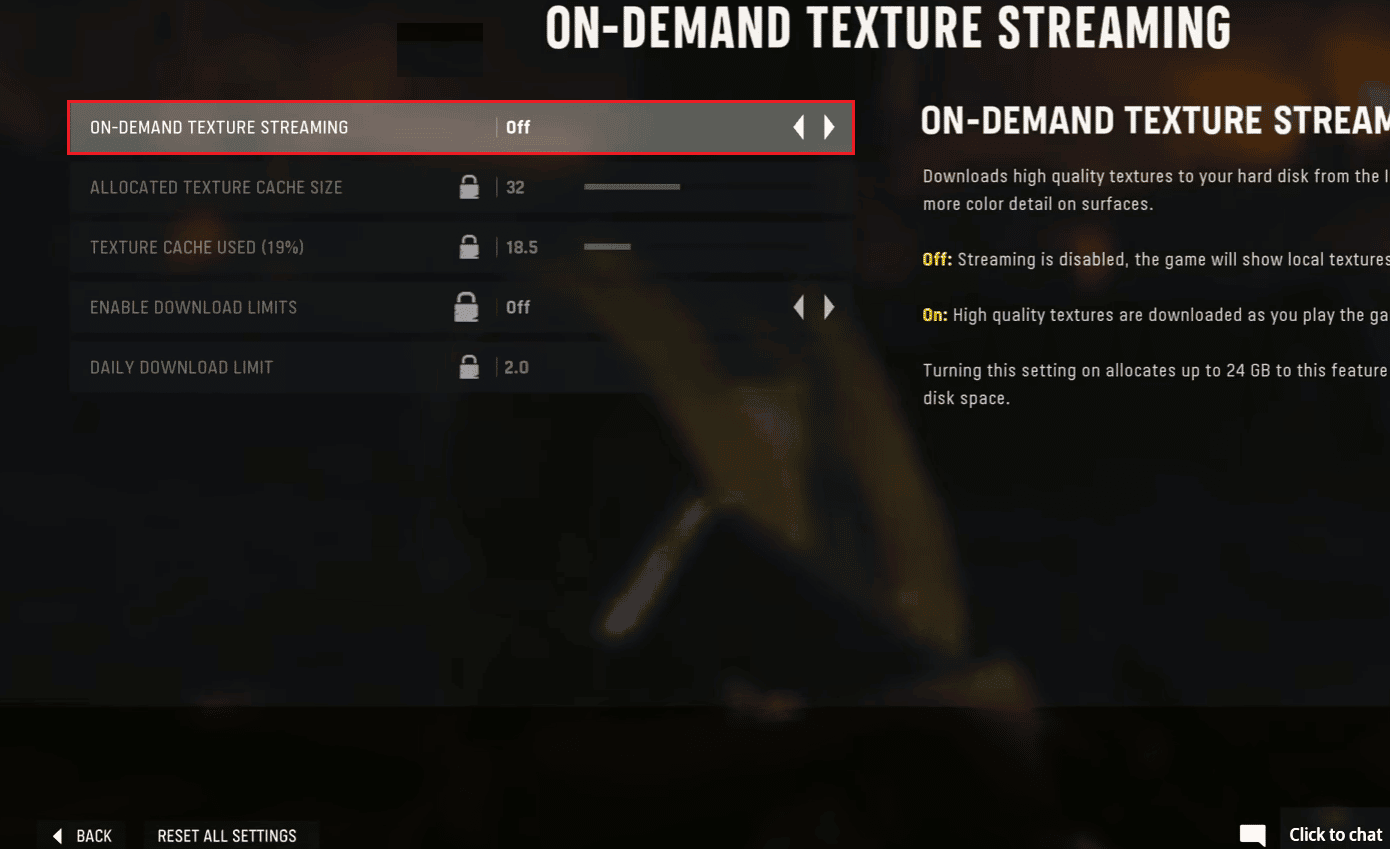
2. ไปที่ตัวเลือก กราฟิก และเลือกตัวเลือกการเริ่มการ ติดตั้ง Shader ใหม่
3. เลือก โอเปอเรเตอร์และสกินใหม่ จากล็อบบี้แล้วเล่นเกม
คุณจะแก้ไขข้อผิดพลาดของนักพัฒนา 6036 บน Xbox One ได้อย่างไร
Developer Error 6036 เป็นข้อผิดพลาดอีกประการหนึ่งที่เกิดขึ้นเนื่องจาก รหัสสคริปต์ที่ไม่เหมาะสมหรือไฟล์เกมที่เสียหาย คุณสามารถลองใช้วิธีการที่นี่เพื่อแก้ไขข้อผิดพลาดของนักพัฒนาซอฟต์แวร์ Error 6036 บน Xbox One
วิธีที่ 1: รีสตาร์ทคอนโซล Xbox
ในการแก้ไขปัญหาเล็กน้อยในคอนโซล Xbox คุณสามารถลองรีสตาร์ทเพื่อแก้ไขข้อผิดพลาดของนักพัฒนา คุณสามารถรีสตาร์ทคอนโซล Xbox ได้ตาม คำแนะนำที่อธิบายไว้ก่อนหน้านี้
วิธีที่ 2: เริ่มเกมแนวหน้าใหม่
อีกทางเลือกหนึ่งในการแก้ไขข้อผิดพลาดคือการเริ่มเกมแนวหน้าใหม่ คุณสามารถทำตาม คำแนะนำที่อธิบายไว้ก่อนหน้านี้ เพื่อเริ่มเกมใหม่และแก้ไขข้อผิดพลาด
วิธีที่ 3: อัปเดตคอนโซล Xbox
อีกวิธีหนึ่งในการแก้ไขข้อผิดพลาดของนักพัฒนาซอฟต์แวร์ 6036 บน Xbox One คือการอัปเดตคอนโซล Xbox เป็นเวอร์ชันล่าสุด คุณสามารถ ทำตามคำแนะนำที่ให้ไว้ก่อนหน้านี้ เพื่ออัปเดตคอนโซล
วิธีที่ 4: เปลี่ยนภาษาของอินเทอร์เฟซ
หากภาษาอินเทอร์เฟซบนคอนโซล Xbox ถูกตั้งค่าเป็นภาษาอื่นที่ไม่ใช่ภาษาอังกฤษ คุณอาจพบข้อผิดพลาดนี้ คุณสามารถลองเปลี่ยนภาษาเป็นภาษาอังกฤษจากการตั้งค่าบนคอนโซลเพื่อแก้ไขข้อผิดพลาด dev 6036 บน Xbox 360
1. กดปุ่ม Xbox และเลือกตัวเลือกการ ตั้งค่า
2. เลือกตัวเลือก การตั้งค่าระบบ
3. เลือกตัวเลือก การตั้งค่าคอนโซล
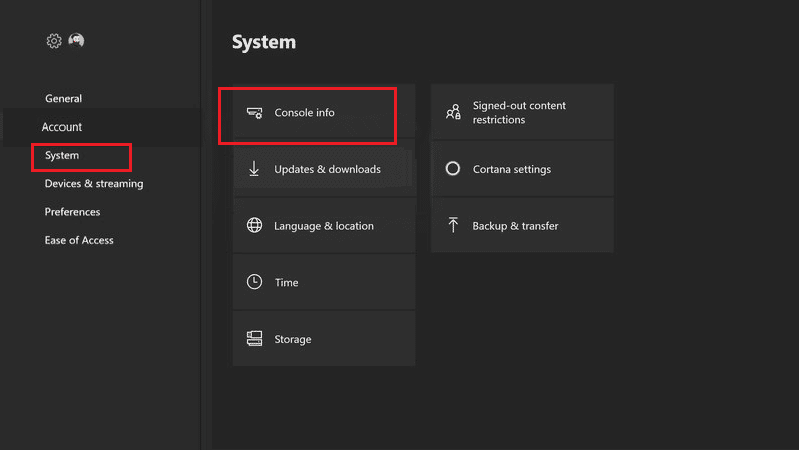
4. เลือกตัวเลือก ภาษาและสถาน ที่และเลือก ภาษาอังกฤษ
วิธีที่ 5: ปิดใช้งาน Cache Spot และ Cache Sun Shadows
หากเปิดใช้งานตัวเลือกจุดแคชและแคชซันแชโดว์ในเกม คุณสามารถลองปิดการใช้งานตัวเลือกเพื่อแก้ไขข้อผิดพลาด
1. เปิด เกมแนวหน้า และไปที่หน้าต่าง การตั้งค่า
2. เลือกส่วน กราฟิก และเลือกตัวเลือก คุณภาพ
3. ปิดใช้งานตัวเลือก Cache Spot
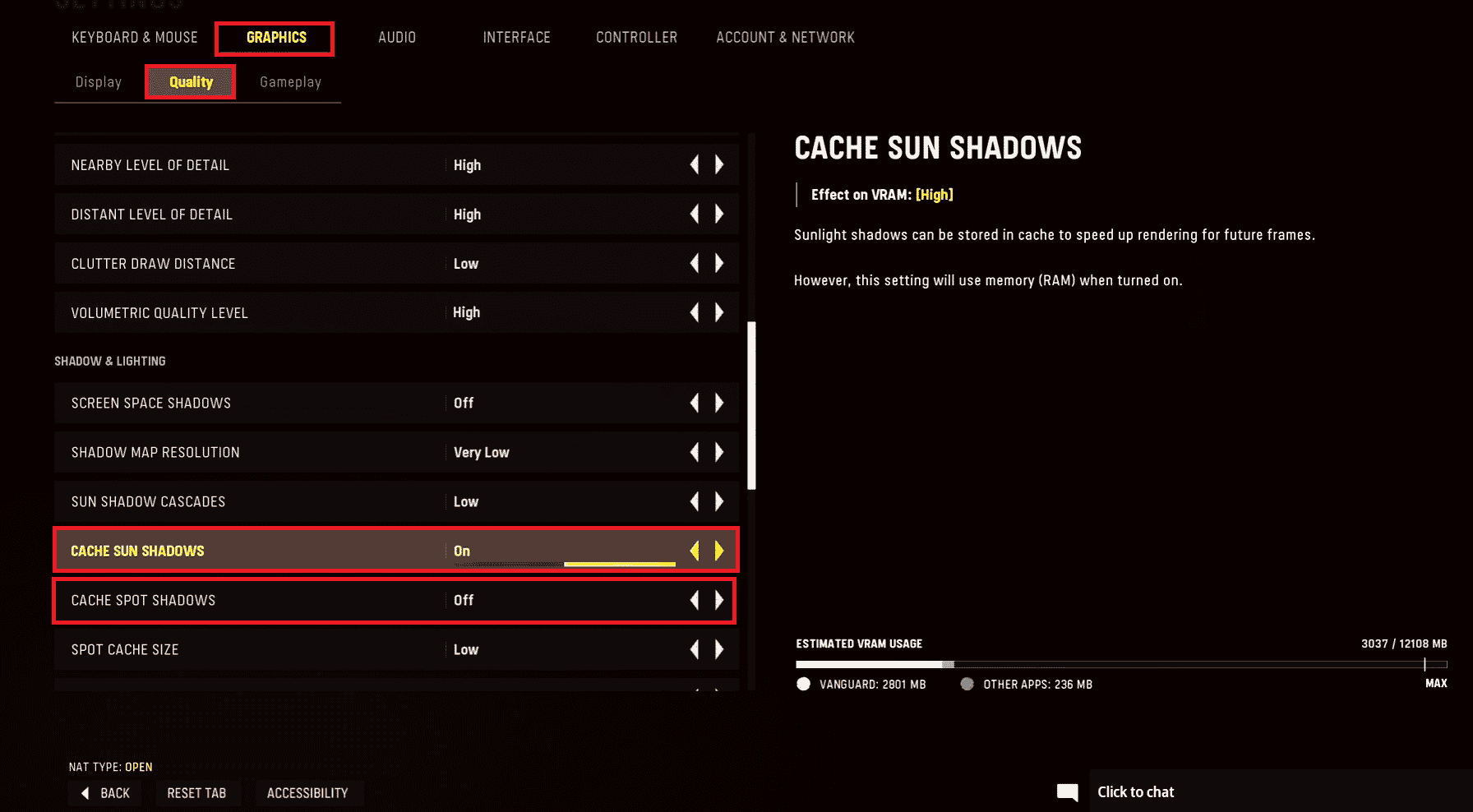
4. ปิดใช้งานตัวเลือก Cache Sun Shadows ด้วย
วิธีที่ 6: รีเซ็ตการเชื่อมต่อเครือข่าย
หากการเชื่อมต่อเครือข่ายกำหนดค่าไม่ถูกต้องบนคอนโซล Xbox คุณอาจพบข้อผิดพลาด dev 6032 Vanguard และ 6036 คุณสามารถรีเซ็ตการตั้งค่าเครือข่ายได้โดยทำตาม คำแนะนำที่อธิบายไว้ก่อนหน้านี้ เพื่อแก้ไขข้อผิดพลาด dev 6036
อ่านเพิ่มเติม: แก้ไขรหัสข้อผิดพลาด Xbox Live 80072EF3
วิธีที่ 7: Power Cycle Xbox
เป็นตัวเลือกสุดท้ายในวิธีการแก้ไขปัญหา คุณสามารถลองใช้การหมุนเวียนพลังงานคอนโซล Xbox เพื่อแก้ไขข้อผิดพลาด
1. กด ปุ่ม Xbox บนคอนโซลค้างไว้ 10 วินาที
2. ถอดสายเคเบิล แล้ว เสียบใหม่เข้า กับคอนโซล Xbox ของคุณอีกครั้ง
3. เปิด คอนโซล Xbox โดยกดปุ่ม Xbox

เมื่อดำเนินการตามขั้นตอนแล้ว หน้าจอสีเขียวจะปรากฏขึ้น ชี้ไปที่ความสำเร็จของวงจรไฟฟ้า
หมายเหตุ : หากหน้าจอสีเขียวไม่ปรากฏขึ้น ให้ทำซ้ำขั้นตอนดังกล่าวข้างต้น
ที่แนะนำ:
- รหัส Roblox ทั้งหมดสำหรับ Mega Noob Simulator: แลกตอนนี้
- แก้ไขข้อผิดพลาด Xbox One 0x80a40019
- วิธีรับคะแนน CoD ฟรี
- แก้ไขข้อผิดพลาด COD Vanguard Dev 6032 บน Windows 10
วิธีการแก้ไขข้อผิดพลาด Call of Duty Vanguard Dev 6032 บน Xbox มีการกล่าวถึงในบทความ นอกจากนี้ยังมีการอธิบายวิธีการแก้ไขรหัสข้อผิดพลาด 5573 และ 6036 อย่างละเอียดอีกด้วย โปรดฝากข้อเสนอแนะและข้อสงสัยของคุณไว้ในส่วนความคิดเห็น นอกจากนี้ โปรดแจ้งให้เราทราบว่าวิธีใดมีประสิทธิภาพในการล้างรหัสข้อผิดพลาด
